现在光雕刻录机的价格已经越来越便宜,甚至比普通全兼容刻录机价格还要低,而在性能上又更加丰富,购买的朋友也越来越多。
那么当我们购买到一台光雕机之后,没有接触过它的朋友可能会感觉无从入手,因为光雕盘与普通刻录盘的使用方法也些区别。今天小编就为大家介绍一下刻录光雕盘的过程,轻轻松松打造自己个性光盘。
首先将光盘数据面朝上方,让雕刻面朝向光头面,这样才可以进行雕刻。接下来正式雕刻要开始了,将光雕机附带的NERO OEM版本刻录套件安装到您的电脑当中,注意,必须要安装其自带的OEM版本NERO软件才行,因为只有那个套件中才带有光雕设计插件,安装其他版本的NERO无效。然后打开我们所熟悉的Nero StartSmart程序。
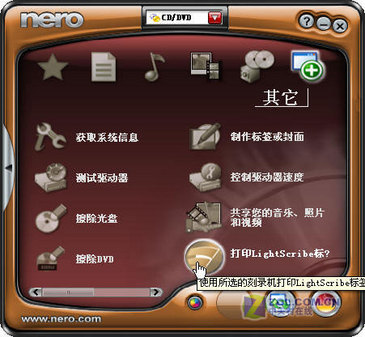
光雕程序调出
从上面的图片中,大家可以看到其他版本NERO从来没有的“打印LightScribe标”图标,这就是打开光雕程序的入口。
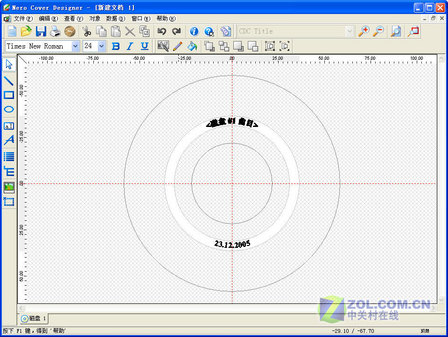
光雕程序主界面
当点击“打印LightScribe标”图标后,光雕程序主页面就会呈现在您的眼前,而这个界面对于广大刻友来说还是比较陌生的。不过现在笔者就将光雕刻录的全过程介绍给大家。
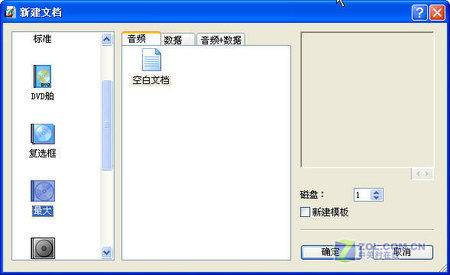
刻录范围选择
点击“新建”,您会看到上面的界面,您可以在上面的上面选择各种不同规格的雕刻界面,而对于常规的12CM光盘,笔者还是推荐选择{zd0},这样您将可以选择{zd0}化的雕刻效果。
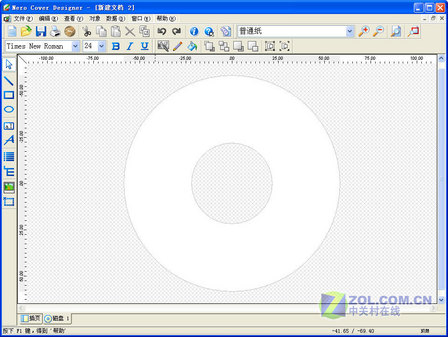
图案设计界面
上面就是盘片表面图形设计的界面了,在这里您可以任意调整画面的大小,形状等。
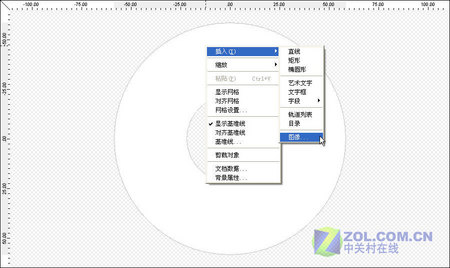
选择要刻录图案的类型
让我们在空白光盘上点击鼠标右键,这时您可以插入要雕刻图案的类型,如果是要雕刻一幅图画,那么就选图像。
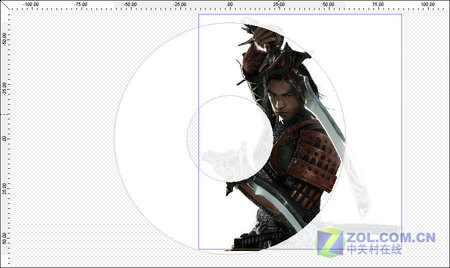
图像调整
当您选取好要雕刻的图像后,您还可以拖动选择框用于调整画面的最终雕刻位置,甚至反转画面也可以。
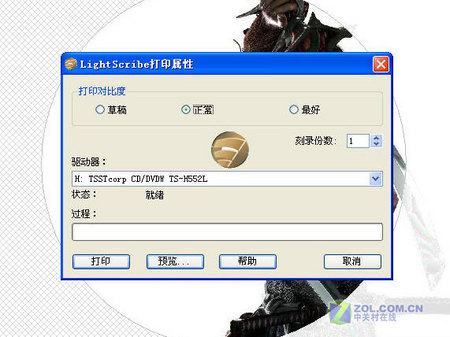
OK,开始刻录
当您选定好图画后,点击主截面上的光雕刻录图标,您将看到以上画面。在这里,您可以对所雕刻出的图案进行对比度方面的调节,然后点打印就可以开始了。

刻录出的实际效果
好了,盘面已经雕刻完毕,虽然现在由于盘面涂层的原因,所雕刻出的画面只能是以灰色暗点为主,但是画面已经算是十分清晰了。目前光雕盘和光雕机已经支持1.2版本的光雕功能,刻录速度和品质较之前都有很大的提升。DVD光雕盘每张的价格在4.6元至4.9元之间,{zpy}的全兼容光雕机也仅售299元,供想买光雕机的朋友一个参考。